这篇文章主要介绍“Win101909如何查看硬盘分区格式”的相关知识,小编通过实际案例向大家展示操作过程,操作方法简单快捷,实用性强,希望这篇“Win101909如何查看硬盘分区格式”文章能帮助大家解决问题。
1.打开设备,调出运行窗口,输入命令“diskmgmt.msc”,并按下回车键;
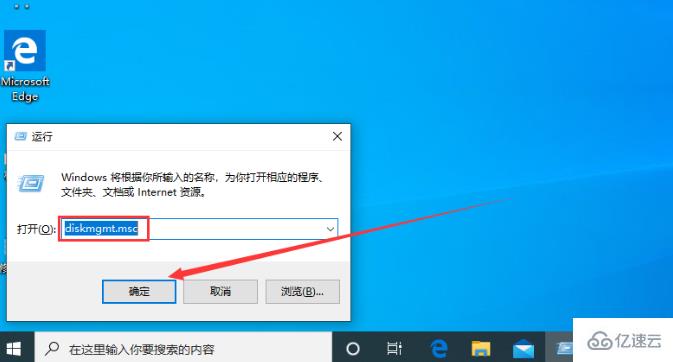
2.待磁盘管理窗口自动弹出,右键点击目标分区,并选取“属性”;
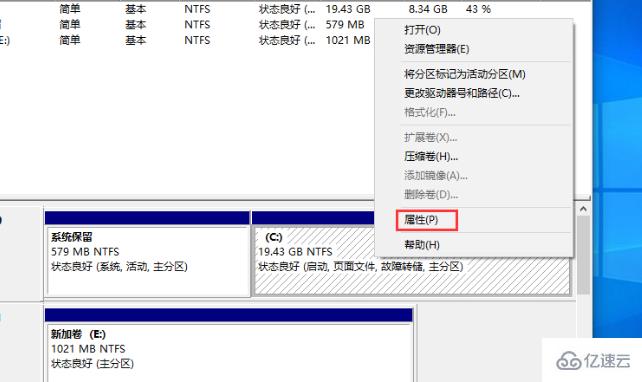
3.依次点击“硬件”选项卡、“属性”按钮;
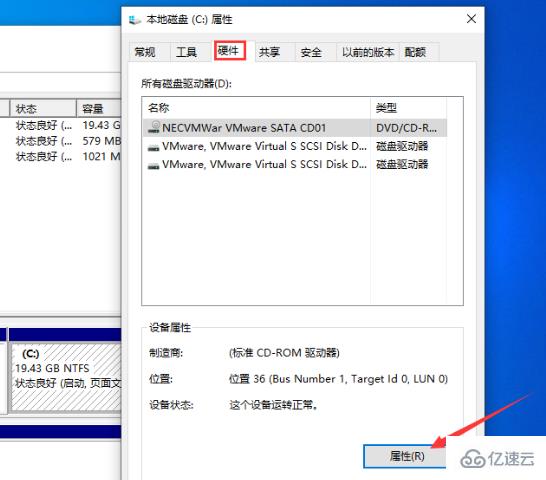
4.最后,在新窗口中选取“卷”选项卡就可以了。
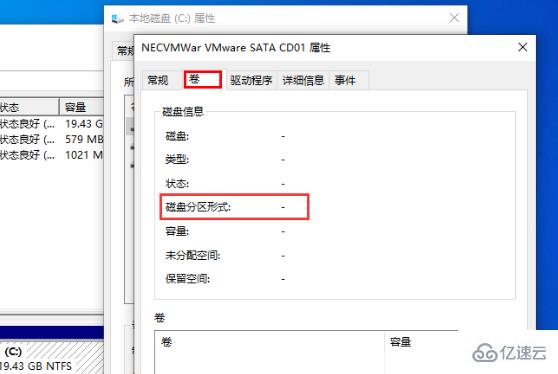
关于“Win101909如何查看硬盘分区格式”的内容就介绍到这里了,感谢大家的阅读。如果想了解更多行业相关的知识,可以关注亿速云行业资讯频道,小编每天都会为大家更新不同的知识点。
亿速云「云服务器」,即开即用、新一代英特尔至强铂金CPU、三副本存储NVMe SSD云盘,价格低至29元/月。点击查看>>
免责声明:本站发布的内容(图片、视频和文字)以原创、转载和分享为主,文章观点不代表本网站立场,如果涉及侵权请联系站长邮箱:is@yisu.com进行举报,并提供相关证据,一经查实,将立刻删除涉嫌侵权内容。